
最近はスマホで写真が身近になり、SNSで公開する場も多く、常時ギャラリーを展開することができます。
そうなるとコピーやダウンロードされ、勝手に公開されるのが困るようなケースも出てくるでしょう。
そんな対策にロゴ等を入れている人もいるようですが、写真が良い割に手抜きに感じるロゴなどもあります。
また、単にロゴの画像を貼り付けただけになっており、写真の邪魔になって残念な作品になることも……
ウォーターマークで作品に邪魔をしない
著作権などを主張するためにロゴを貼り付けるのは分かりますが、絵画に入れるサインのように”さり気なく”入れたいものです。
はっきりしたロゴは目立ちすぎ、小さすぎるロゴでは、ゴミのようになってしまいます。
これでは写真の邪魔になり、本末転倒になります。
どうせロゴなどをいれるなら、半透明の目立たないけど、しっかり存在をアピールできるウォーターマークが良いでしょう。
『WaterMarker』なら透過率を随時変更可能
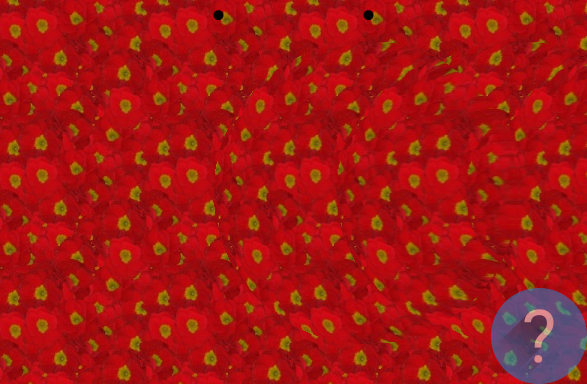
写真によっては、ウォーターマークの透過率を変更できるのは都合が良いでしょう。
そもそも透過する必要が無いようなケースや、透過率をあげないとごちゃごちゃしてしまうようなケースもあるでしょう。
良い作品にするならば、一律同じ透過率よりは融通が効くほうが良いでしょう。
もちろん、Photoshopなどのソフトならば、細かな設定も可能ですが、お手軽とは言えません。
『WaterMarker』フリーソフトの特徴
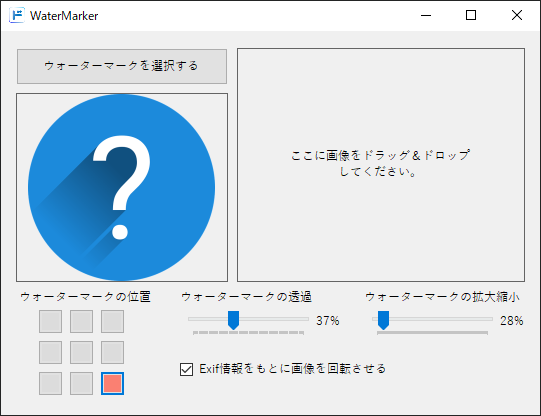
- ウォーターマークを複数の写真などに一括挿入も可能
- シンプルなインターフェイスで、必要最小限の機能により誰でも簡単に利用可能
- マークの挿入後は、元画像と同じ場所に自動的に保存
- マーク挿入の位置、透過率、縮尺を簡単に設定可能(自動保存)
- Exif情報から画像を回転させる機能有り
気になる点がひとつありますが、プレビューできないことですね。
ただ、非常に簡単にマーク挿入できるので、確認も簡単ですから、あまり問題ではありません。
操作方法
- ウォーターマークを選択
- 位置、透過率、縮尺を設定
- 画像をドラッグ&ドロップ
これだけで、ウォーターマークを簡単に挿入することができます。
対応OS
Windows 10/8/7
動作に必要なソフト:.NET Framework
ダウンロード
Vectorより
https://www.vector.co.jp/soft/dl/winnt/art/se519879.html
まとめ
邪魔をしないウォーターマークの簡単挿入
すかしロゴで、半透明で目立たず、しっかり存在をアピール
『WaterMarker』の特徴
- 複数の写真などに一括挿入
- シンプルなインターフェイス
- 必要最小限の機能で簡単利用
- マーク挿入後は元画像と同じ場所に自動保存
- マークの位置、透過率、縮尺を簡単設定
- 設定内容は自動保存され次回以降も利用可能
- Exif情報で画像を回転させる機能有り
対応OS
Windows 10/8/7
ダウンロード
Vectorより


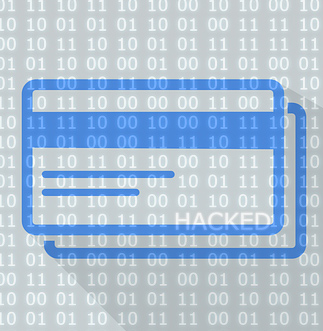
コメント